Pemeriksa Kompatibilitas menemukan satu atau beberapa masalah kompatibilitas terkait rumus dengan versi Microsoft Excel yang sebelumnya.
Dimulai dengan Excel 2007, secara default, Pemeriksa Kompatibilitas memeriksa masalah dengan versi Excel sebelumnya. Jika Anda hanya berkepentingan dengan versi tertentu, kosongkan kotak centang untuk versi yang lain.
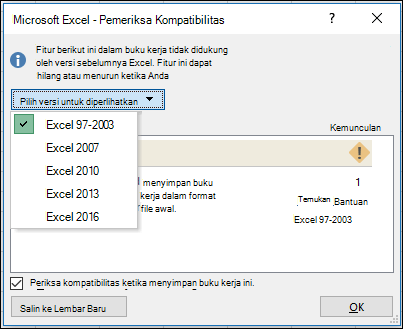
Penting:
-
Jika Anda melihat masalah di daftar Hilangnya fungsionalitas secara signifikan, atasi masalah itu sebelum menyimpan file sehingga Anda bisa mencegah hilangnya data secara permanen atau fungsionalitas yang tidak benar.
-
Masalah dalam daftar Hilangnya sedikit keakuratan mungkin atau mungkin tidak perlu diatasi sebelum Anda meneruskan menyimpan buku kerja—data atau fungsionalitas tidak hilang, tapi buku kerja mungkin tidak terlihat atau berfungsi persis seperti saat Anda membukanya di versi Excel yang lebih lama.
Tips: Jika ada banyak masalah yang harus Anda selidiki, pilih Salin ke Lembar Baru. Gunakan lembar Laporan Kompatibilitas baru untuk mengerjakan tiap masalah.
Di artikel ini
Masalah yang mengakibatkan hilangnya fungsionalitas secara signifikan
|
Masalah |
Solusi |
|---|---|
|
Beberapa lembar kerja berisi lebih banyak rumus array yang merujuk ke lembar kerja lain daripada yang didukung oleh format file yang dipilih. Beberapa rumus array ini tidak akan disimpan dan akan dikonversi menjadi #VALUE! apa pun. |
Apa artinya Di Excel 2007 dan yang lebih baru, array buku kerja yang merujuk ke lembar kerja lain hanya dibatasi oleh memori yang tersedia, tapi di Excel 97-2003, lembar kerja hanya bisa berisi hingga 65.472 array buku kerja yang merujuk ke lembar kerja lain. Array buku kerja di luar batas maksimum akan dikonversi menjadi dan menampilkan #VALUE! apa pun. Yang perlu dilakukan Di Pemeriksa Kompatibilitas, klik Temukan untuk menemukan sel yang berisi rumus array yang merujuk ke lembar kerja lain, lalu buat perubahan yang diperlukan untuk menghindari #VALUE! apa pun. |
|
Beberapa rumus berisi array dengan lebih banyak elemen daripada yang didukung oleh format file yang dipilih. Array yang melebihi 256 kolom atau 65536 baris tidak akan disimpan dan mungkin menghasilkan hasil berbeda. |
Apa artinya Di Excel 2010 dan yang lebih baru, Anda bisa menggunakan rumus array yang berisi elemen untuk lebih dari 256 kolom dan 65.536 baris. Di Excel 2007, ini melebihi batas untuk elemen array dan mungkin mengembalikan hasil yang berbeda. Apa yang harus dilakukan Di Pemeriksa Kompatibilitas, klik Temukan untuk menemukan sel yang berisi rumus array yang memiliki lebih banyak elemen daripada yang didukung dalam versi Excel lebih lama, lalu buat perubahan yang diperlukan. |
|
Beberapa rumus berisi lebih banyak nilai, referensi, dan/atau nama daripada yang didukung oleh format file yang dipilih. Rumus ini tidak akan disimpan dan akan dikonversi menjadi #VALUE! apa pun. |
Apa artinya Di Excel 2007 dan yang lebih baru, panjang maksimal konten rumus adalah 8.192 karakter, dan panjang rumus internal maksimum adalah 16.384 byte. Di Excel 97-2003, panjang maksimal konten rumus adalah 1024 karakter, dan panjang rumus internal maksimal adalah 1800 byte. Saat gabungan argumen rumus (termasuk nilai, referensi, dan/atau nama) melebihi batas maksimal Excel 97-2003, rumus tersebut akan menghasilkan kesalahan #VALUE! ketika buku kerja disimpan ke format file Excel yang lebih lama. Yang perlu dilakukan Di Pemeriksa Kompatibilitas, klik Temukan untuk menemukan sel yang berisi rumus yang melebihi batas panjang rumus maksimum Excel 97-2003, lalu buat perubahan yang diperlukan untuk menghindari #VALUE! apa pun. |
|
Beberapa rumus memiliki lebih banyak tingkat penumbatan daripada yang didukung oleh format file yang dipilih. Rumus dengan lebih dari tujuh tingkat penumpukkan tidak akan disimpan dan akan dikonversi menjadi #VALUE! apa pun. |
Apa artinya Di Excel 2007 dan yang lebih baru, rumus bisa berisi hingga 64 tingkat penumbatan, tapi di Excel 97-2003, tingkat maksimal penummpukkan hanya 7. Yang perlu dilakukan Di Pemeriksa Kompatibilitas, klik Temukan untuk menemukan sel yang berisi rumus dengan lebih dari 7 tingkat penumpasan, lalu buat perubahan yang diperlukan untuk menghindari #VALUE! apa pun. |
|
Beberapa rumus berisi fungsi yang memiliki lebih banyak argumen daripada yang didukung oleh format file yang dipilih. Rumus yang memiliki lebih dari 30 argumen per fungsi tidak akan disimpan dan akan dikonversi menjadi #VALUE! apa pun. |
Apa artinya Di Excel 2007 dan yang lebih baru, rumus bisa berisi hingga 255 argumen, tapi di Excel 97-2003, batas maksimal argumen dalam rumus hanya 30. Yang perlu dilakukan Di Pemeriksa Kompatibilitas, klik Temukan untuk menemukan sel yang berisi rumus dengan lebih dari 30 argumen, lalu buat perubahan yang diperlukan untuk menghindari #VALUE! apa pun. |
|
Beberapa rumus menggunakan lebih banyak operand daripada yang diperbolehkan oleh format file yang dipilih. Rumus ini tidak akan disimpan dan akan dikonversi menjadi #VALUE! apa pun. |
Apa artinya Di Excel 2007 dan yang lebih baru, jumlah maksimal operand yang bisa digunakan dalam rumus adalah 1.024, tapi di Excel 97-2003, batas maksimal operand dalam rumus hanya 40. Yang perlu dilakukan Di Pemeriksa Kompatibilitas, klik Temukan untuk menemukan sel yang berisi rumus dengan lebih dari 40 operand, lalu buat perubahan yang diperlukan untuk menghindari #VALUE! apa pun. |
|
Beberapa rumus berisi fungsi dengan lebih banyak argumen daripada yang didukung oleh format file yang dipilih. Rumus dengan lebih dari 29 argumen menjadi fungsi tidak akan disimpan dan akan dikonversi menjadi #VALUE! apa pun. |
Apa artinya Di Excel 2007 dan yang lebih baru, fungsi User-Defined (UDF) yang Anda buat dengan menggunakan Visual Basic for Applications (VBA) bisa berisi hingga 60 argumen, tapi di Excel 97-2003, jumlah argumen dalam UDF dibatasi oleh VBA menjadi hanya 29. Yang perlu dilakukan Di Pemeriksa Kompatibilitas, klik Temukan untuk menemukan sel yang berisi fungsi yang menggunakan lebih dari 29 argumen, lalu buat perubahan yang diperlukan untuk menghindari #VALUE! apa pun. Anda mungkin harus menggunakan kode VBA untuk mengubah fungsi yang ditentukan pengguna. |
|
Satu atau beberapa fungsi dalam buku kerja ini tidak tersedia di versi Excel yang lebih lama. Ketika dihitung ulang dalam versi yang lebih lama, fungsi ini akan mengembalikan #NAME? bukan hasilnya saat ini. |
Apa artinya Excel 2007 dan yang lebih baru menyediakan fungsi baru dan diganti namanya. Karena tidak tersedia di Excel 97-2003, fungsi tersebut akan mengembalikan kesalahan #NAME? dan bukan hasil yang diharapkan ketika buku kerja dibuka dalam versi Excel yang lebih lama.. Di beberapa kasus, awalan _xlfn ditambahkan ke rumus, misalnya, =_xlfn.IFERROR (1,2). Yang perlu dilakukan Di Pemeriksa Kompatibilitas, klik Temukan untuk menemukan sel yang berisi fungsi yang tidak tersedia di versi Excel yang lebih lama, lalu buat perubahan yang diperlukan untuk menghindari #NAME? apa pun. Fungsi kompatibilitas tersedia untuk semua fungsi yang telah diubah namanya. Untuk menghindari kesalahan, Anda bisa menggunakan fungsi-fungsi tersebut. Fungsi baru bisa diganti dengan fungsi yang sesuai yang tersedia di versi Excel lebih lama. Anda juga bisa menghapus rumus yang menggunakan fungsi baru dengan menggantinya dengan hasil rumus. |
|
Beberapa rumus berisi referensi ke tabel yang tidak didukung dalam format file yang dipilih. Referensi tersebut akan dikonversi menjadi referensi sel. |
Apa artinya Di Excel 2007 dan yang lebih baru, Anda bisa menggunakan referensi terstruktur untuk membuatnya jauh lebih mudah dan lebih intuitif untuk bekerja dengan data tabel saat Anda menggunakan rumus yang mereferensikan tabel, bagian tabel, atau seluruh tabel. Fitur ini tidak didukung di Excel 97-2003, dan referensi terstruktur akan dikonversi menjadi referensi sel. Apa yang harus dilakukan Di Pemeriksa Kompatibilitas, klik Temukan untuk menemukan sel yang berisi rumus dengan referensi terstruktur ke tabel sehingga Anda bisa mengubahnya menjadi referensi sel yang ingin Anda gunakan. |
|
Beberapa rumus berisi referensi ke tabel di buku kerja lainnya yang tidak sedang dibuka dalam contoh Excel ini. Referensi tersebut akan dikonversi menjadi #REF saat disimpan dalam format Excel 97-2003 karena tidak bisa dikonversi menjadi referensi lembar. |
Apa artinya Di Excel 2007 dan yang lebih baru, Anda bisa menggunakan referensi terstruktur untuk membuatnya jauh lebih mudah dan lebih intuitif untuk bekerja dengan data tabel saat Anda menggunakan rumus yang mereferensikan tabel, bagian tabel, atau seluruh tabel. Fitur ini tidak didukung di Excel 97-2003, dan referensi terstruktur akan dikonversi menjadi referensi sel. Namun, jika referensi terstruktur mengarah ke tabel di buku kerja lain yang sedang tidak dibuka, referensi tersebut akan dikonversi dan ditampilkan sebagai kesalahan #REF. Apa yang harus dilakukan Di Pemeriksa Kompatibilitas, klik Temukan untuk menemukan sel yang berisi rumus dengan referensi terstruktur ke tabel di buku kerja lainnya sehingga Anda bisa mengubahnya untuk menghindari kesalahan #REF. |
|
Satu atau beberapa sel dalam buku kerja ini berisi aturan validasi data yang merujuk ke lebih dari 8192 area sel yang tidak bersinambungan. Aturan validasi data tersebut tidak akan disimpan. |
Apa artinya Di Excel 2010 dan yang lebih baru, aturan validasi data bisa merujuk ke lebih dari 8192 area sel yang tidak berkelanjutan. Di Excel 97-2007, tipe aturan validasi data ini tidak didukung dan tidak akan tersedia. Apa yang harus dilakukan Di Pemeriksa Kompatibilitas, klik Temukan untuk menemukan sel yang berisi aturan validasi data yang merujuk ke lebih dari 8192 area sel yang tidak bersinambungan, lalu buat perubahan yang diperlukan. |
|
Satu atau beberapa sel di buku kerja ini berisi aturan validasi data yang merujuk ke nilai di lembar kerja lainnya. Aturan validasi data tersebut tidak akan didukung di versi Excel lebih lama. |
Apa artinya Di Excel 2010 dan yang lebih baru, Anda bisa menggunakan aturan validasi data yang merujuk ke nilai di lembar kerja lain. Di Excel 97-2007, tipe validasi data ini tidak didukung dan tidak dapat ditampilkan di lembar kerja. Namun, semua aturan validasi data tetap tersedia di buku kerja dan akan diterapkan saat buku kerja tersebut dibuka kembali di Excel 2010 dan yang lebih baru, kecuali aturannya diedit di Excel 97-2007. Apa yang harus dilakukan Di Pemeriksa Kompatibilitas, klik Temukan untuk menemukan sel yang berisi aturan validasi data yang merujuk ke nilai di lembar kerja lainnya, lalu buat perubahan yang diperlukan di tab Pengaturan dari kotak dialog Validasi Data (tab Data, grup Alat Data). |
|
Buku kerja ini berisi Rentang Konsolidasi Data dengan referensi ke sel di luar batas baris dan kolom dari format file yang dipilih. Referensi rumus ke data di wilayah ini akan disesuaikan dan mungkin tidak tampil dengan benar di versi Excel lebih lama. |
Apa artinya Di Excel 2007 dan yang lebih baru, rentang konsolidasi data bisa berisi rumus yang merujuk ke data di luar batas baris dan kolom format file yang dipilih. Di Excel 97-2003, ukuran lembar kerja hanya 256 kolom kali 65.536 baris. Referensi rumus ke data dalam sel di luar batas kolom dan baris ini akan disesuaikan dan mungkin tidak ditampilkan dengan benar. Apa yang harus dilakukan Di Pemeriksa Kompatibilitas, klik Temukan untuk menemukan rentang konsolidasi data yang berisi referensi rumus ke data di luar batas baris dan kolom dari Excel 97-2003, lalu buat perubahan yang diperlukan. |
|
Buku kerja ini berisi deskripsi kustom untuk Fungsi Ditetapkan Pengguna VBA. Semua deskripsi kustom akan dihapus. |
Apa artinya Di Excel 2010 dan yang lebih baru, Anda bisa menggunakan Visual Basic for Applications (VBA) untuk membuat Fungsi User-Defined (UDF) dengan deskripsi kustom. Deskripsi kustom tidak didukung di Excel 97-2007 dan akan dihapus. Apa yang harus dilakukan Tidak ada tindakan yang diperlukan karena semua deskripsi kustom akan dihapus. |
Masalah yang mengakibatkan hilangnya sedikit keakuratan
|
Masalah |
Solusi |
|---|---|
|
Beberapa rumus array di buku kerja ini merujuk ke seluruh kolom. Di versi Excel lebih lama, rumus tersebut mungkin dikonversi menjadi kesalahan #NUM! saat rumus tersebut dihitung kembali. |
Apa artinya Rumus array yang merujuk ke seluruh kolom di Excel 2007 dan yang lebih baru akan dikonversi menjadi dan ditampilkan sebagai #NUM! ketika rumus dihitung kembali di Excel 97-2003. Apa yang harus dilakukan Di Pemeriksa Kompatibilitas, klik Temukan untuk menemukan rumus array yang merujuk ke seluruh kolom sehingga Anda bisa membuat perubahan yang diperlukan untuk menghindari kesalahan #NUM. |
|
Satu atau beberapa nama yang ditetapkan di buku kerja ini berisi rumus yang menggunakan lebih dari 255 karakter yang diperbolehkan dalam format file yang dipilih ini. Rumus ini akan disimpan, tetapi akan terpotok saat diedit di versi Excel yang lebih lama. |
Apa artinya Saat rentang bernama dalam rumus melebihi batas 255 karakter yang didukung di Excel 97-2003, rumus tersebut akan berfungsi dengan benar, tapi akan dipotong dalam kotak dialog Nama dan tidak bisa diedit. Apa yang harus dilakukan Di Pemeriksa Kompatibilitas, klik Temukan untuk menemukan sel yang berisi rentang bernama dalam rumus, lalu buat perubahan yang diperlukan sehingga pengguna bisa mengedit rumus dalam Excel 97-2003. |
|
Beberapa rumus dalam buku kerja ini terkait dengan buku kerja lainnya yang ditutup. Saat rumus tersebut dihitung kembali di versi Excel lebih lama tanpa membuka buku kerja yang tertaut itu, karakter yang melebihi batas 255-karakter tidak akan bisa dikembalikan. |
Apa artinya Saat rumus dalam buku kerja bertaut ke buku kerja lainnya yang tertutup, rumus tersebut hanya bisa menampilkan maksimal 255 karakter saat dihitung kembali di Excel 97-2003. Hasil rumusnya mungkin terpotong. Apa yang harus dilakukan Temukan sel yang berisi rumus yang menautkan ke buku kerja lain yang tertutup sehingga Anda bisa memverifikasi link tersebut dan membuat perubahan yang diperlukan untuk menghindari hasil rumus yang terpotong di Excel 97-2003. |
|
Rumus validasi data memiliki lebih dari 255 karakter. |
Apa artinya Saat rumus Validasi Data melebihi batas 255 karakter yang didukung di Excel 97-2003, rumus tersebut akan berfungsi dengan benar, tapi akan dipotong dan tidak bisa diedit. Apa yang harus dilakukan Di Pemeriksa Kompatibilitas, klik Temukan untuk menemukan sel yang berisi rumus Validasi Data, lalu gunakan lebih sedikit karakter dalam rumus tersebut sehingga pengguna bisa mengeditnya di Excel 97-2003. |










